SMAS là một hệ thống quản lý được sử dụng tại các trường học, cơ sở giáo dục. Vậy SMAS có đặc điểm và tính năng nào nổi bật? Cách đăng nhập và sử dụng phầm mềm quản lý này cụ thể ra sao? Mời bạn cùng tìm hiểu trong bài sau của SilDeal nhé!
Mục Lục Bài Viết
SMAS là gì? Được sử dụng ở đâu?
SMAS là tên viết tắt của cụm từ School Management System – hệ thống quản lý nhà trường. Đây là sản phẩm do Tập đoàn Công nghiệp Viễn thông Quân đội Viettel cung cấp.
Hệ thống SMAS thường được sử dụng trong các trường học, từ mầm non, tiểu học, trung học cơ sở đến trung học phổ thông để nhà trường liên kết, quản lý dữ liệu học sinh, giáo viên cũng như kiểm soát, liên lạc, thông báo và triển khai các vấn đề nội bộ nhà trường.
Bên cạnh đó, phần mềm này cũng rất phù hợp với các cơ quan quản lý trong ngành giáo dục như Phòng Giáo dục, Sở Giáo dục, Bộ Giáo dục & Đào tạo.

Chức năng của SMAS
Quản lý học sinh: Giúp nhà trường quản lý hồ sơ học tập, điểm rèn luyện của học sinh, từ đó tổng hợp các thông số đánh giá kết quả học tập cũng như hạnh kiểm, danh hiệu thi đua,…
Tính năng quản lý giáo viên: Giúp quản lý các hồ sơ, sáng kiến, đề tài kinh nghiệm dạy học của giáo viên, từ đó đưa ra các khen thưởng và kỷ luật phù hợp.
Tính năng quản lý thông tin kỳ thi: Hỗ trợ nhà trường lên danh sách các thí sinh đi thi, giúp đánh số báo danh, chia học sinh đều các phòng thi,… SMAS Viettel còn giúp nhà trường quản lý kỳ thi như: Vi phạm quy chế thi, điểm thi, danh sách kết quả được ghi vào sổ điểm,…

Tiện ích tra cứu điểm: Khi có kết quả thi hoặc điểm kiểm tra SMAS sẽ gửi email hoặc tin nhắn đến phụ huynh, dễ dàng tra cứu điểm thi, điểm chuyên cần.
Quản lý danh mục: Cho phép tất cả các trường sử dụng SMAS truy cập và lấy thông tin nội bộ.
Tính năng quản lý người dùng: Cho phép phân quyền sử dụng cho người dùng, các dữ liệu được khởi tạo đầu năm như: Lớp, môn, giáo viên,… cũng như kết chuyển dữ liệu từ năm học cũ.
Quản lý thông tin thống kê cấp phòng/sở: Tổng hợp báo cáo tình hình dạy học trên địa bàn và chuyển dữ liệu đưa lên website/cổng thông tin của đơn vị cao hơn.
Website cho nhà trường: Hình ảnh nhà trường được quảng bá trong nước, thu hút học sinh đến học, hỗ trợ tra cứu kết quả học tập của học sinh một cách nhanh chóng và tối ưu.
Các nền tảng hỗ trợ SMAS
Phần mềm SMAS được xây dựng trên nền tảng điện toán đám mây. Chúng cho phép người dùng dễ dàng quản lý và truy cập dữ liệu, xử lý linh hoạt, đáp ứng nhu cầu liên thông liên kết thông tin các trường các cấp với nhau. Nhờ đó, việc tìm kiếm dữ liệu và các thông tin liên quan sẽ trở nên nhanh chóng và tối ưu hơn.
SMAS hỗ trợ sử dụng trên máy tính bàn, laptop (truy cập qua website) và các thiết bị di động khác như điện thoại thông minh, máy tính bảng với app SMAS được xây dựng trên 2 kho ứng dụng phổ biến là Google Play và App Store.

Hướng dẫn đăng nhập, sử dụng SMAS trên máy tính cho phụ huynh
Bài viết được hướng dẫn bằng trên laptop DELL. Bạn có thể thao tác tương tự máy tính, máy tính bảng, điện thoại hệ điều hành iOS, Android
1. Hướng dẫn nhanh
Truy cập trang web sổ liên lạc điển tử SMAS tại link: smsedu.smas.vn > Đăng nhập bằng tên tài khoản, mật khẩu mà nhà trường cung cấp > Sau khi đăng nhập xong, bạn sẽ được vào trang chủ > Để xem điểm số, kết quả học tập của học sinh, bạn nhìn vào phần Thông tin hồ sơ và chọn Quá trình học tập > Tại đây, phụ huynh chọn năm học (lớp học) và học kỳ muốn xem điểm, sau đó sẽ hiển thị bảng điểm chi tiết
2. Hướng dẫn chi tiết
Bước 1: Trên điện thoại, máy tính, bạn truy cập trang web sổ liên lạc điển tử SMAS tại link: smsedu.smas.vn
Bước 2: Đăng nhập bằng tên tài khoản, mật khẩu mà nhà trường cung cấp
Lưu ý: Trong trường hợp nhập SĐT nhưng không thể đăng nhập được là do bạn chưa đăng ký tài khoản SMAS, bạn cần liên hệ với thầy cô giáo chủ nhiệm lớp mà con bạn đang theo học để được hỗ trợ đăng ký tài khoản SMAS vì phụ huynh chưa thể tự đăng ký tài khoản.
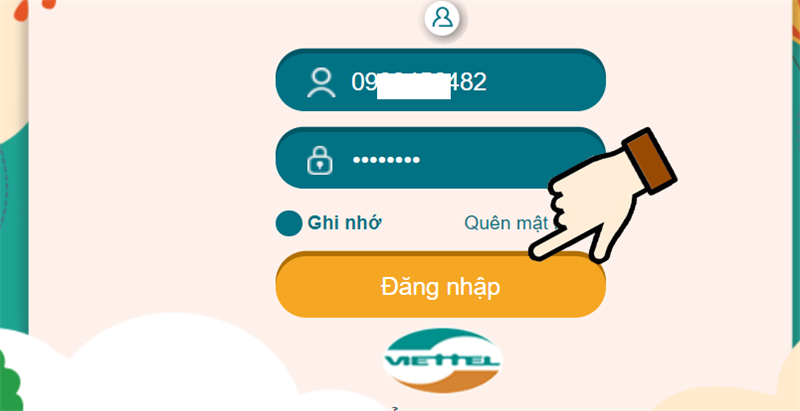
Đăng nhập SMAS
Bước 3: Sau khi đăng nhập xong, bạn sẽ được vào trang chủ
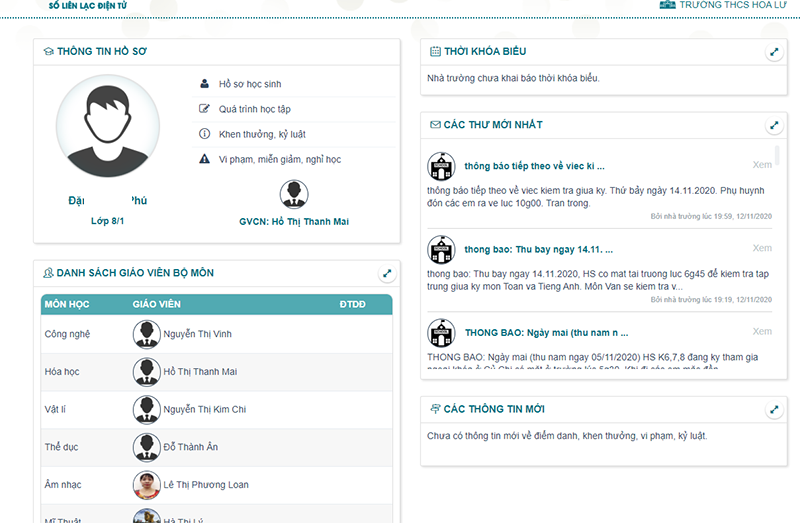
bạn sẽ được vào trang chủ
Bước 4: Để xem điểm số, kết quả học tập của học sinh, bạn nhìn vào phần Thông tin hồ sơ và chọn Quá trình học tập
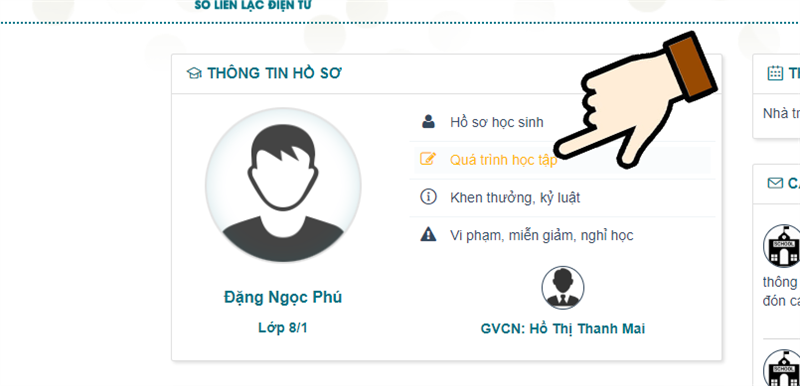
xem điểm số, kết quả học tập
Bước 5: Tại đây, phụ huynh chọn năm học (lớp học) và học kỳ muốn xem điểm, sau đó sẽ hiển thị bảng điểm chi tiết như: kiểm tra miệng, kiểm tra 15 phút, kiểm tra 1 tiết, điểm thi học kỳ,…
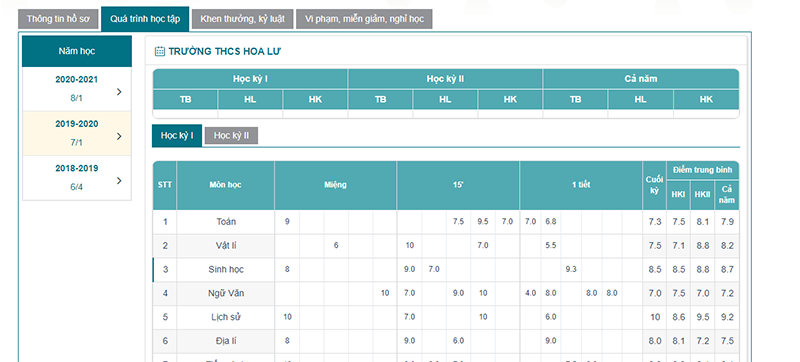
chọn năm học (lớp học) và học kỳ muốn xem điểm
Ở dưới bảng điểm bạn sẽ thấy bảng hiển thị các môn học được điểm cao nhất, cũng như các môn điểm thấp nhất để cải thiện.
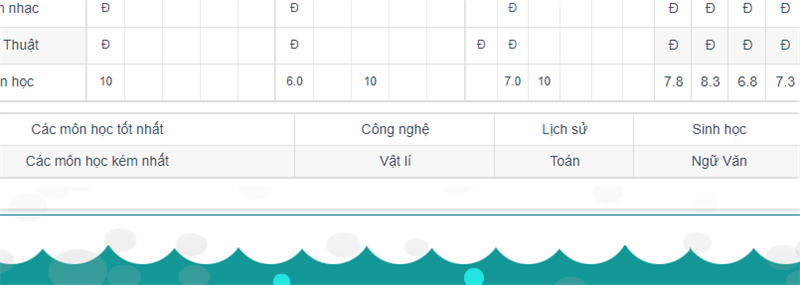
bảng hiển thị các môn học được điểm cao, thấp
Cách đăng nhập, sử dụng SMAS cho học sinh
Hướng dẫn cách đăng nhập SMAS
– Trên máy tính:
Bạn truy cập vào địa chỉ trang web sổ liên lạc điện tử SMAS smsedu.smas.vn, sau đó tiến hành đăng nhập với tên đăng nhập và mật khẩu được nhà trường cung cấp.
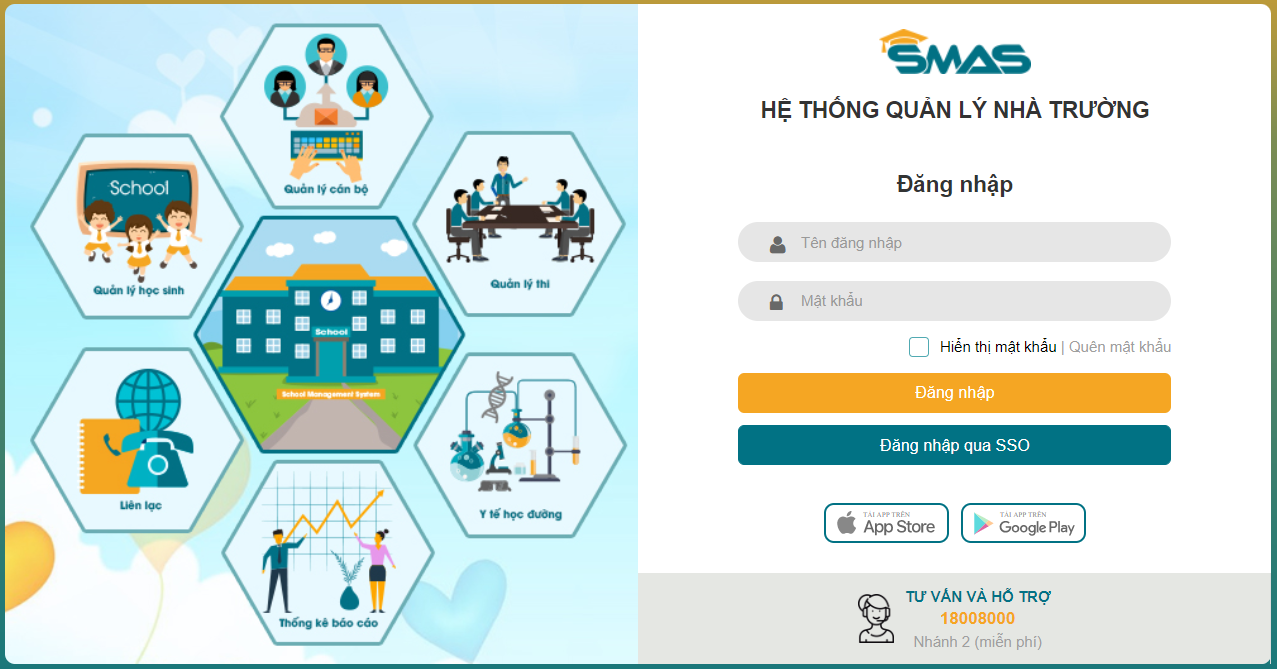
– Trên điện thoại thông minh và máy tính bảng:
Ứng dụng SMAS đã có mặt trên hai nền tảng cho Android và iOS:
- Tải ứng dụng SMAS cho Android
- Tải ứng dụng SMAS cho iOS
Sau khi tải và cài đặt xong, bạn mở ứng dụng, tiếp tục đăng nhập với tên tài khoản và mật khẩu được nhà trường cung cấp.
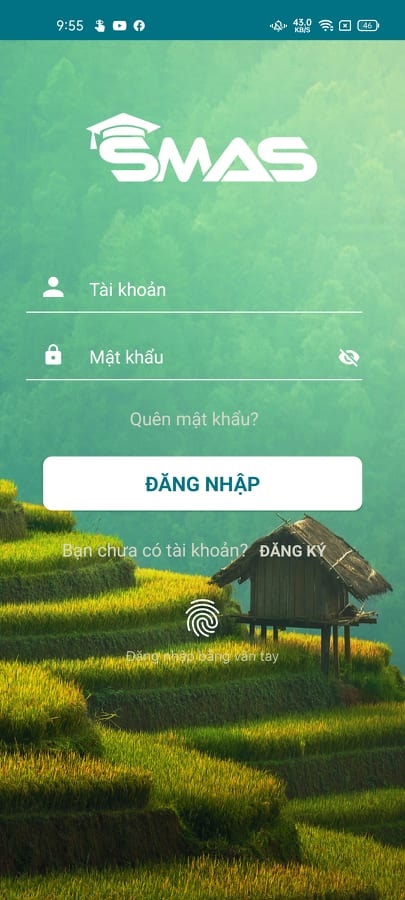
Cách sử dụng SMAS
Hướng dẫn sẽ bao gồm các bước chi tiết khi thao tác với:
– Tài khoản: Đăng nhập và đăng xuất hệ thống, Chi tiết hồ sơ cán bộ, Đổi mật khẩu
– Hệ thống:
- Thông tin nhà trường
- Khai báo, nhập, kết chuyển và khôi phục dữ liệu
- Thời khóa biểu
- Cấu hình hệ thống và mức thống kê
- Quản lý người dùng, nhóm người dùng
- Giám sát nhập điểm
- Gửi số liệu
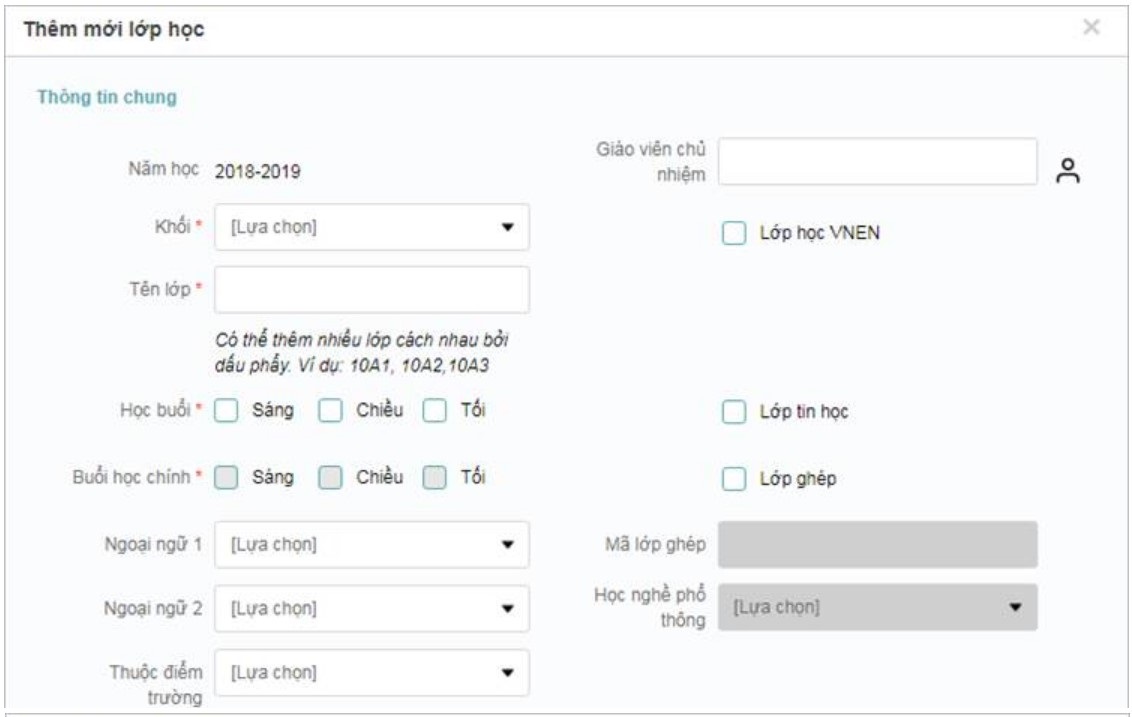
– Học sinh:
- Hồ sơ học sinh
- Sổ điểm, điểm danh
- Vi phạm
- Tổng kết điểm: Xếp loại hạnh kiểm, Xếp loại học sinh
- Quản lý thông tin tốt nghiệp – Xếp loại thi đua
- Quản lý thi lại
- Đăng ký môn chuyên, môn tự chọn
- Sổ tay giáo viên
- Sổ đánh giá học sinh: Cập nhật khen thưởng, Sổ ghi nhận xét, Xếp loại thi đua, Sổ đánh giá học sinh, Tổng hợp đánh giá, Quản lý khen thưởng
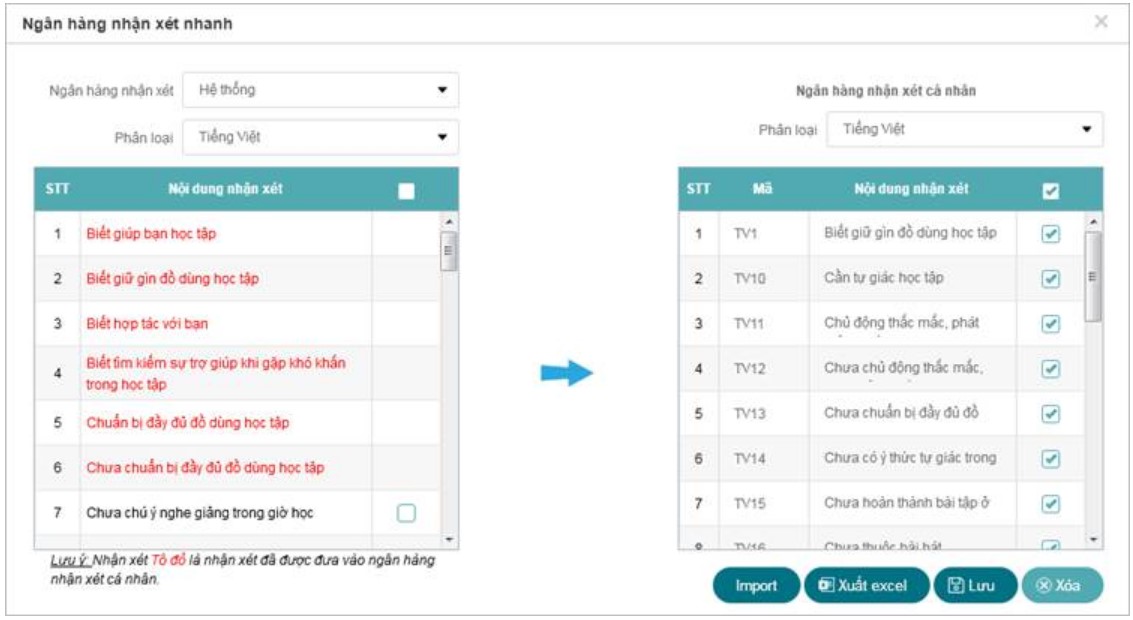
– Quản lý trẻ: Hồ sơ trẻ, Điểm danh (Mầm non), Đánh giá hoạt động, Đánh giá sự phát triển, Phiếu bé ngoan, Kế hoạch hoạt động
– Cán bộ:
- Quản lý hồ sơ cán bộ
- Quản lý quá trình công tác cán bộ
- Thông tin đào tạo của cán bộ
- Thông tin lương của cán bộ
- Quản lý cán bộ nghỉ hưu
- Quản lý cán bộ chuyển công tác
- Phân công giảng dạy
- Phân công giáo vụ
- Công việc kiêm nhiệm
- Làm thay chủ nhiệm
- Phân công chủ nhiệm
- Phân công phụ trách
- Khen thưởng kỷ luật
- Sáng kiến kinh nghiệm
- Đánh giá xếp loại
- Danh hiệu thi đua
- Danh hiệu thi đua tập thể
- Lịch báo giảng
- Quản lý sử dụng sổ điểm
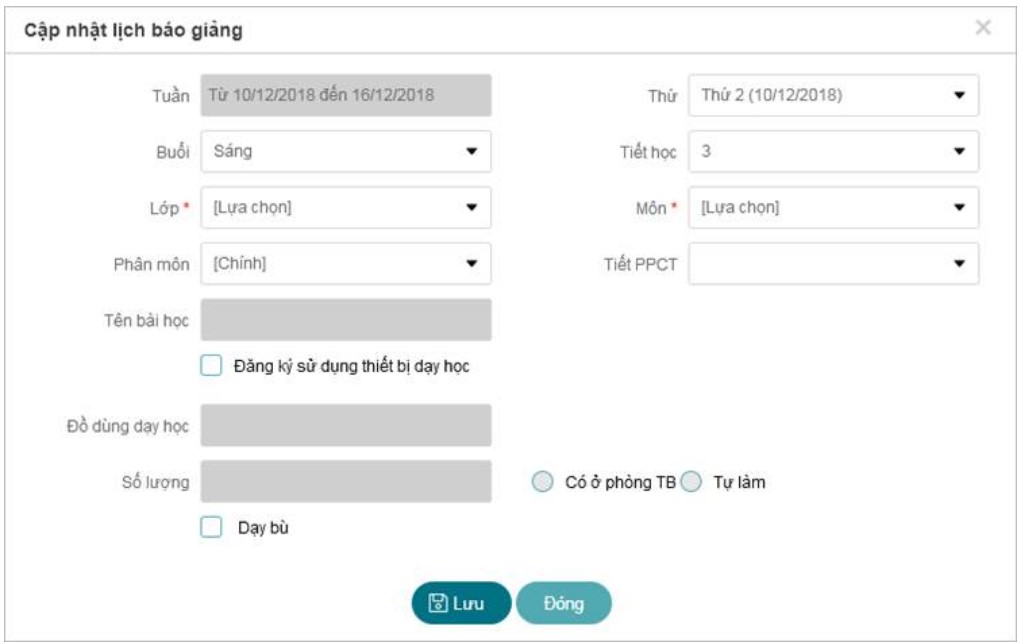
– Thi cử: Tổ chức thi, Xử lý kết quả thi, Tra cứu kết quả thi, Báo cáo & thống kê
– Báo cáo:
- Báo cáo hồ sơ học sinh
- Báo cáo kết quả học tập THCS – THPT
- Thống kê điểm môn học
- Thống kê học lực – Hạnh kiểm & Rèn luyện
- Báo cáo kết quả học tập (Tiểu học)
- Kết quả học tập & rèn luyện
- Emis (phần mềm thống kê giáo dục trực tuyến được phát hành bởi Bộ Giáo Dục và Đào Tạo) & Báo cáo gửi Phòng/Sở
- Báo cáo thống kê cán bộ
- Báo cáo khác
- VNEN (viết tắt của từ Viet Nam Escuela Nueva – là một dự án về sư phạm nhằm xây dựng và nhân rộng một kiểu mô hình nhà trường tiên tiến, hiện đại, phù hợp với mục tiêu phát triển và đặc điểm của giáo dục Việt Nam)
- Báo cáo hồ sơ trẻ
- Báo cáo tổng hợp trẻ
- Báo cáo kết quả đánh giá
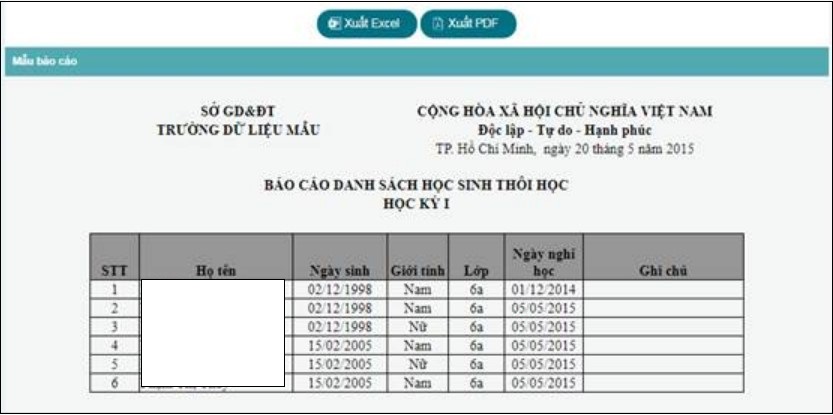
– Y tế:
- Sức khỏe hàng ngày: Sổ quản lý bệnh truyền nhiễm, Sổ theo dõi sức khỏe hàng năm, Thống kê kết quả khám sức khỏe, Quản lý bảo hiểm y tế, Cân đo sức khỏe
- Kết quả cân đo
– Liên lạc:
- Phụ huynh học sinh (PHHS)
- Giáo viên
- Bản tin
- Nhóm liên lạc
- Danh sách liên lạc
- Tài khoản
- Báo cáo: Đăng ký miễn phí SMS, Đăng ký Brand Name (Tên thương hiệu)
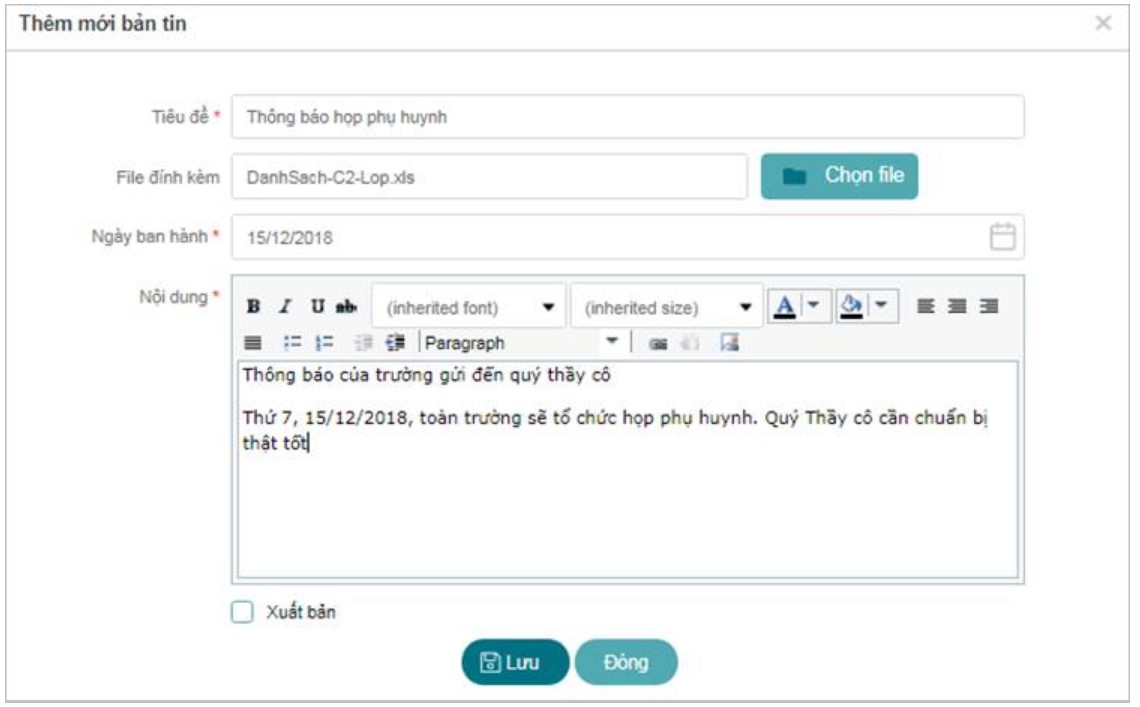
– Danh mục:
- Danh mục Lỗi vi phạm quy chế thi
- Danh mục Loại điểm thi đua
- Danh mục Sáng kiến kinh nghiệm
- Danh mục Công việc kiêm nhiệm
- Danh mục Khen thưởng / kỷ luật
- Danh mục Nhóm lỗi vi phạm
- Danh mục Lỗi vi phạm
- Khen thưởng cuối kỳ
– Tiện ích: Quản lý thông báo
– Cơ sở vật chất (CSVC): Thêm mới thông tin về CSVC, Lấy số liệu từ kỳ trước, Báo cáo
– Dinh dưỡng: Loại thực phẩm, Thực phẩm, Nhà cung cấp, Dịch vụ khác, Nhóm ăn, Thực đơn, Sổ kiểm thực 3 bước
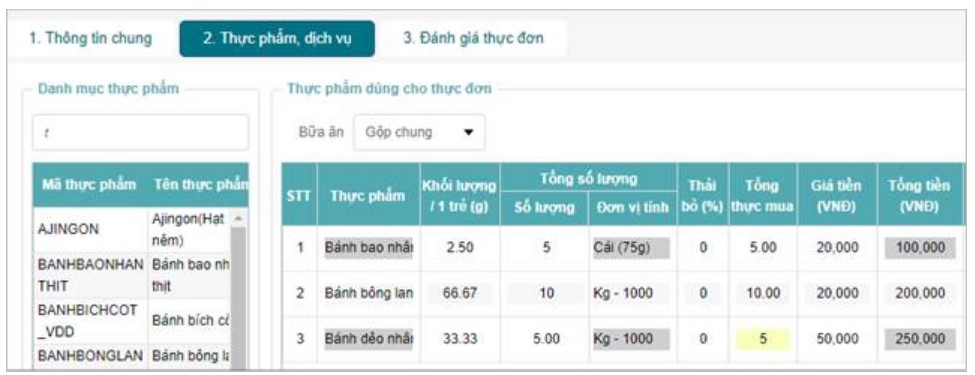
Tổng đài, hotline SMAS hỗ trợ miễn phí
Nếu tài khoản hệ thống trường chưa kích hoạt sử dụng phần mềm SMAS, bạn cần liên hệ với nhà trường để hỏi rõ tình trạng truy cập phần mềm để được hướng dẫn kích hoạt và sử dụng.
Trường hợp phía nhà trường đã cấp tài khoản nhưng đăng nhập vẫn không được thì bạn có thể liên hệ hotline 18008000 – nhánh 2 để được hỗ trợ quyền truy cập cũng như sử dụng các tính năng có sẵn của phầm mềm SMAS.
Trên đây là hướng dẫn đăng nhập smas, xem điểm học sinh với sổ liên lạc SMAS đơn giản cho phụ huynh trên điện thoại, máy tính. Hy vọng bài viết đã cung cấp cho Quý Phụ huynh thông tin cần thiết để sử dụng ứng dụng và liên lạc, quản lý tốt hơn việc học của con em mình.
